Har du en bild som behöver en liten justering i tandestetiken? För att blekna gula tänder, korrigera fula kanter och justera tänderna krävs några enkla steg. Med rätt verktyg och tekniker i AffinityPhotonår du snabbt ett övertygande resultat. Låt oss dyka rakt in i redigeringsstegen.
Viktigaste insikterna
- Du lär dig hur du effektivt kan åtgärda tandluckor och bleka tänder.
- Användning av olika verktyg som pensel- och stämpelverktyg förklaras.
- Användning av masker möjliggör precisa justeringar och korrigeringar.
Steg-för-steg-guide
För att korrigera och bleka tänderna i din bild, följ dessa steg:
Steg 1: Skapa ett samlat lager Klicka i lagerpanelen på det översta lagret, håll ner Ctrl-tangenten och välj alternativet "slå samman synliga". Detta nya lager kommer att förena alla tidigare ändringar. Du har nu skapat en bra grund.

Steg 2: Välj tand Zooma in på bilden för att kunna arbeta bättre. Aktivera quickmaskläge genom att trycka på Q-tangenten. Skärmen blir röd, vilket betyder att ingenting är valt. Välj nu penselverktyget och ställ in hårdheten på cirka 95 procent. Ange opaciteten till 100 procent och måla över tanden du vill justera. Om du målar utanför kanten spelar det ingen roll - det handlar om att göra ett grovt urval.
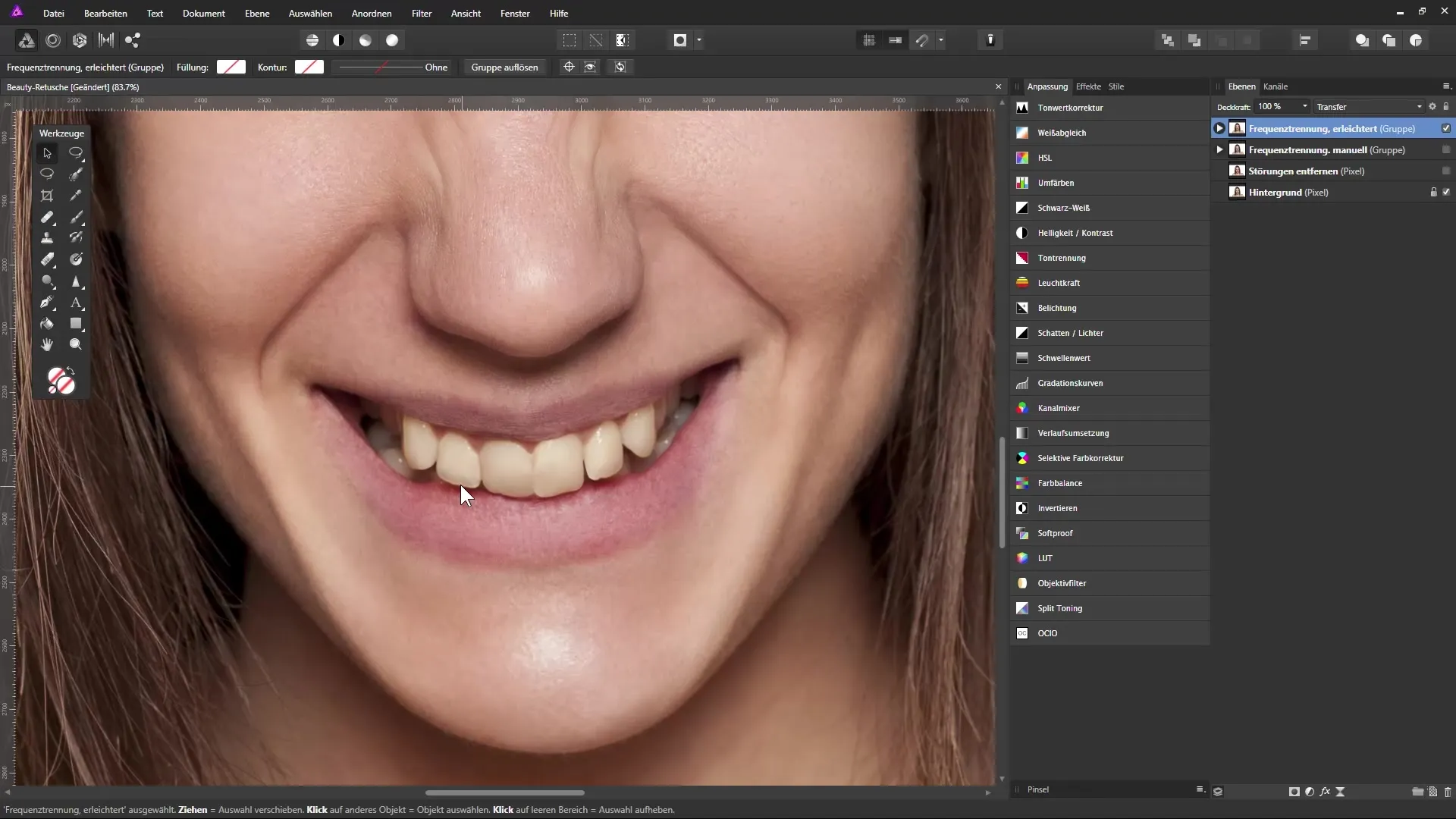
Steg 3: Förfina urvalet Byt till svart färg för att ta bort områden från urvalet och justera penselstorleken vid behov. Avsluta quickmaskläget för att aktivera urvalet. Nu har du ett effektivturval av tanden som du vill förbättra.
Steg 4: Lyfta tanden till eget lager Tryck på Ctrl + J för att duplicera den valda tanden på ett nytt lager och namnge detta lager exempelvis "Tand korrigerad". Välj flyttverktyget och positionera tanden så att den försvinner bakom läppen och hamnar på samma nivå som de andra tänderna.
Steg 5: Tillämpa mask Aktivera tandlagret och klicka på maskikonen för att lägga till en mask till lagret. Välj penselverktyget och fokusera på färgen svart för att återställa området runt en tand. Justera hårdhet och transparens för att få ett mer naturligt utseende. Du kan växla mellan svart och vitt för att förfina oönskade områden.
Steg 6: Korrigera tandluckor Skapa ett nytt lager för att åtgärda tandluckor och fula kanter. Välj stämpelverktyget och se till att "källa" är inställd på det underliggande lagret. Genom att hålla ner Alt-tangenten väljer du ett område som du vill använda. Korrigera kanterna med mjuka rörelser och justera vinkeln på urvalet för bästa resultat.
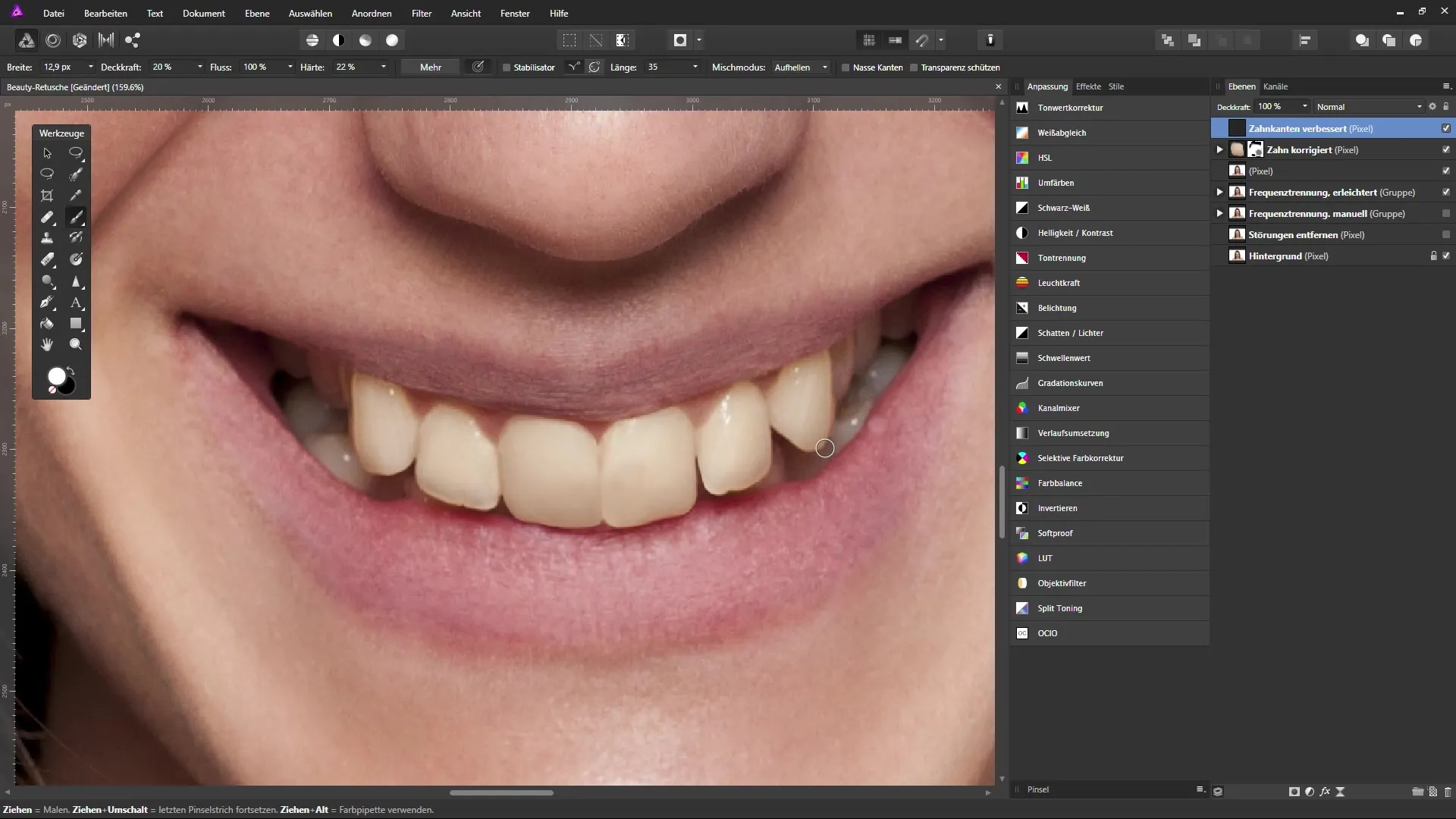
Steg 7: Blek tänderna bleknaOvanför lagerområdet, välj "selektiv färgkorrigering" och namnge detta lager "Blek tänder". Aktivera penselverktyget, gå tillbaka till quickmaskläget och välj tänderna som du vill bleka för att minska gulnyansen. Justera penselns opacitet så att du effektivt kan bleka tänderna utan att skapa ett onaturligt utseende.
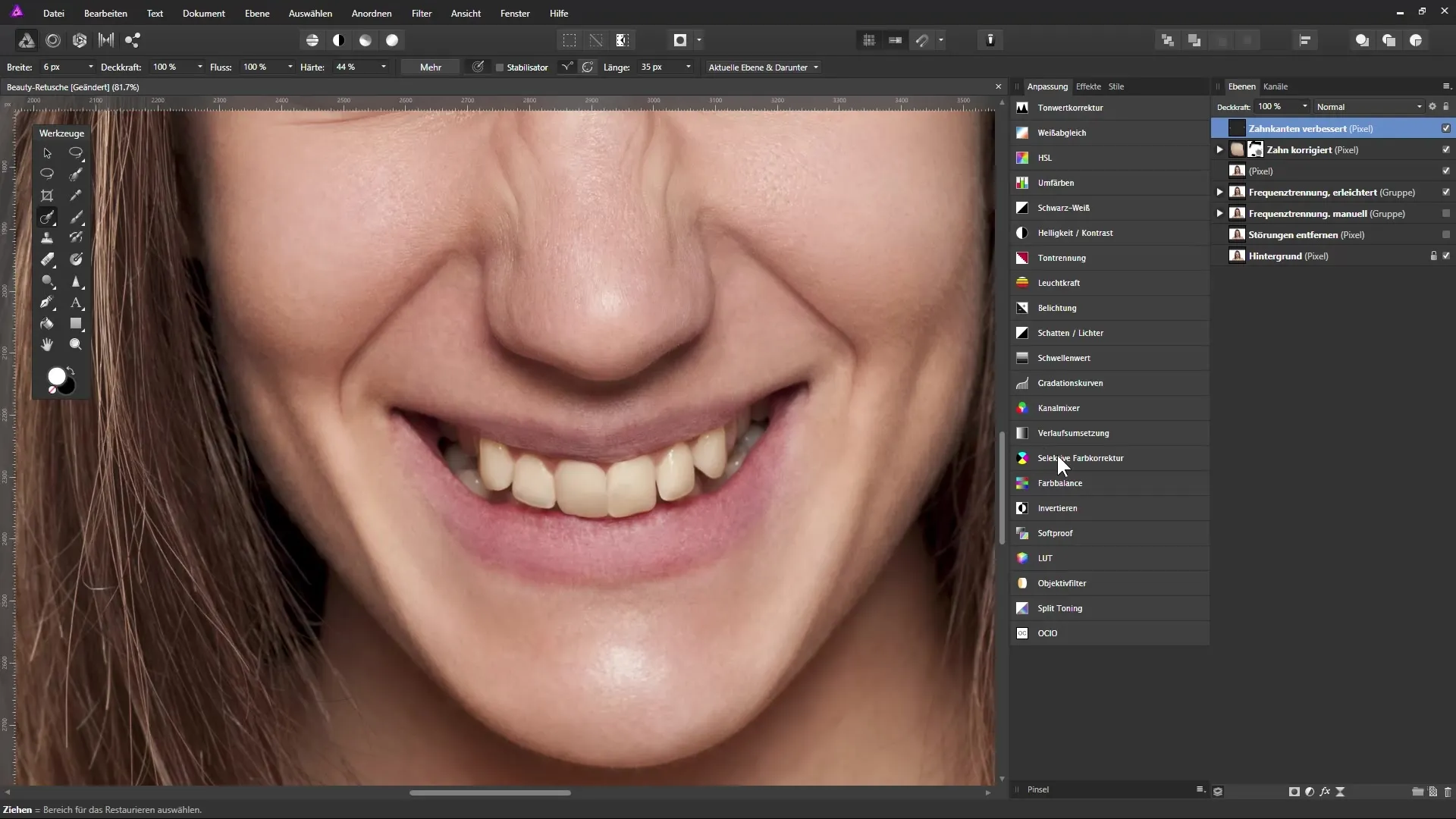
Steg 8: Slutliga justeringar Använd masken för det selektiva färgkorrigeringslagret för att mörka ned områden där blekningen är för stark. Se till att du också förfinar kanterna på tänderna för att få ett mer naturligt utseende. Se till att titta på bilden från olika vinklar för att säkerställa att justeringarna passar bra ihop.
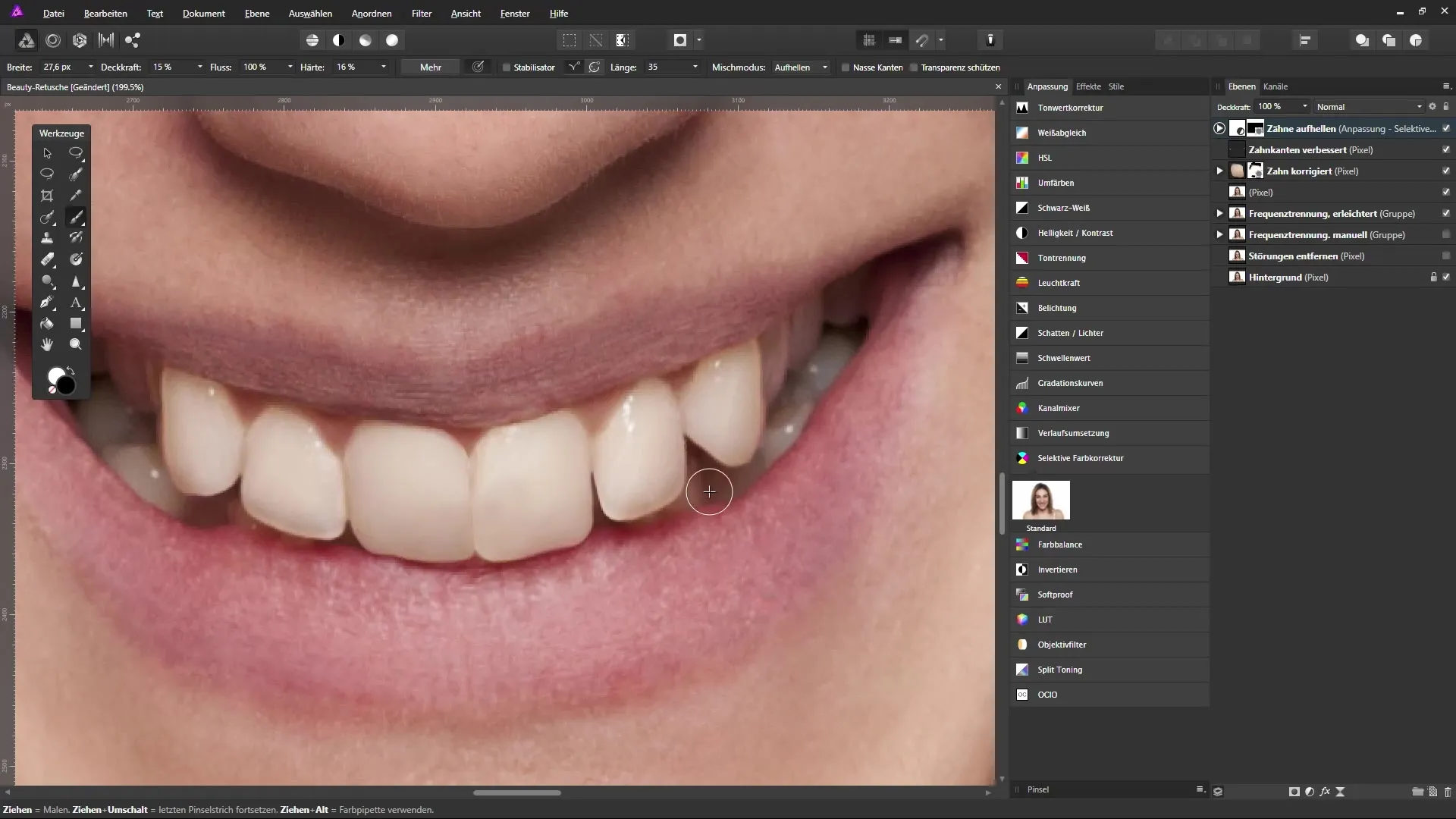
Sammanfattning - Korrigera och blek tänder i Affinity Photo
Med dessa riktade steg kan du framgångsrikt korrigera och bleka tänderna i dina bilder. Du har lärt dig hur du kan åtgärda tandluckor och justera tänderna för att skapa en harmonisk bild. Träna dessa tekniker för att förbättra dina färdigheter inom bildredigering.
FAQ
Vad är quickmaskläget?Quickmaskläget gör det möjligt för dig att redigera urvalsområden direkt i bilden genom att redigera masken med penselverktyg.
Hur ändrar jag penselstorleken?Penselstorleken kan du ändra i alternativfältet eller genom de hakade symbolerna i penselmenyn.
Kan jag ångra ändringar när som helst?Ja, med ångra-funktionen (Ctrl + Z) kan du när som helst ångra dina senaste steg.
Hur ställer jag in opaciteten på en pensel?Opaciteten kan du justera i penselns alternativfält innan användning.


